

| InfoDirectory使用手引書 |
目次
索引
 
|
| 第2部 管理ツール編 | > 第4章 機能 | > 4.3 エントリ管理 | > 4.3.1 [ディレクトリ]タブ |
[ディレクトリ]タブの[一覧表示域]は以下の4つの表示モードから選択できます。
表示モードを変更する場合は、 [表示] メニューから[表示モード変更]を選択し、変更したい表示モードを選択してください。
|
表示モード |
概要 |
|---|---|
|
属性表示 |
[ツリー表示域]で選択されているエントリを属性名と属性値でテーブル表記します。 |
|
大きいアイコン表示 |
大きいアイコンで表示します。JPEG写真(jpegPhoto)属性を持つエントリはJPEG写真のサムネイルをアイコンに使用します。 |
|
小さいアイコン表示 |
小さいアイコンで表示します。 |
|
詳細一覧表示 |
指定した属性で一覧表示します。一覧したい属性は表示オプションで設定します。 |
[ディレクトリ]タブの[ツリー表示域]で選択したエントリの属性が表示されます。バイナリの属性はアイコンとデータサイズで表示されます。バイナリ属性の行をダブルクリックすると、バイナリビューアを表示します。
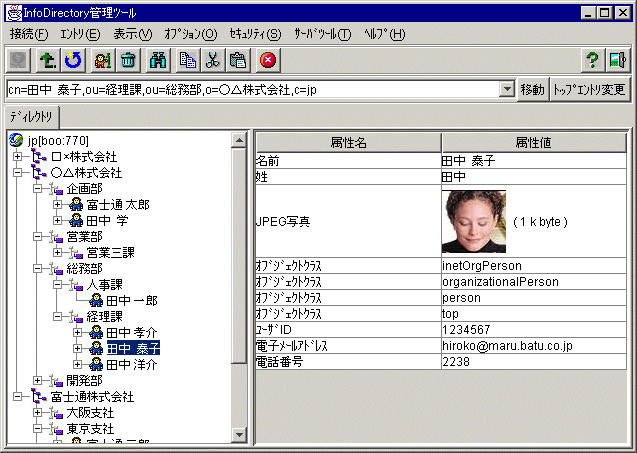
[ディレクトリ]タブの[ツリー表示域]で選択しているエントリの一階層下のエントリをアイコンで表示します。エントリが jpegPhoto属性を持つ場合は、JPEG写真をサムネイル化したものをアイコンに使用します。エントリ数が多い場合は、表示に時間がかかるため注意してください。
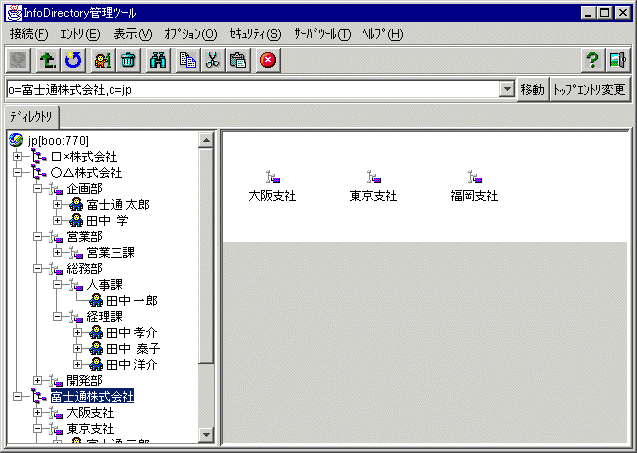
[ディレクトリ]タブの[ツリー表示域]で選択しているエントリの一階層下のエントリを小さいアイコンで表示します。画面内に多くのエントリを表示したい場合に使用します。
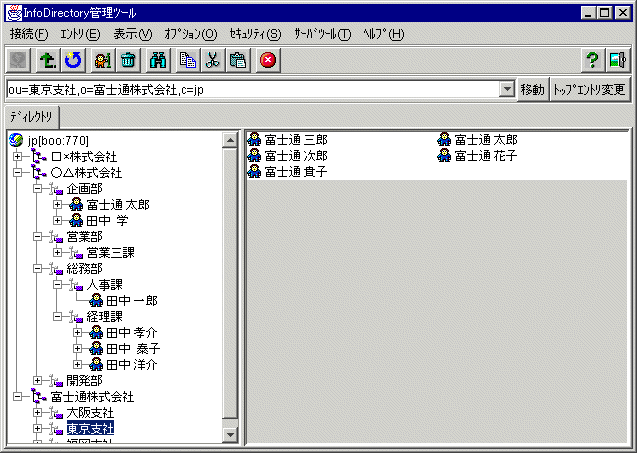
[ディレクトリ]タブの[ツリー表示域]で選択しているエントリの一階層下のエントリを一覧表示します。一覧の1列目には小さいアイコンで表示し、2列目以降は表示オプションで指定されている属性を表示します。ただし、バイナリ属性は表示されません。
また、各列のタイトルヘッダ部分をクリックすることで、一覧内のエントリをクリックした項目値の昇順/降順に並べ替えることができます。
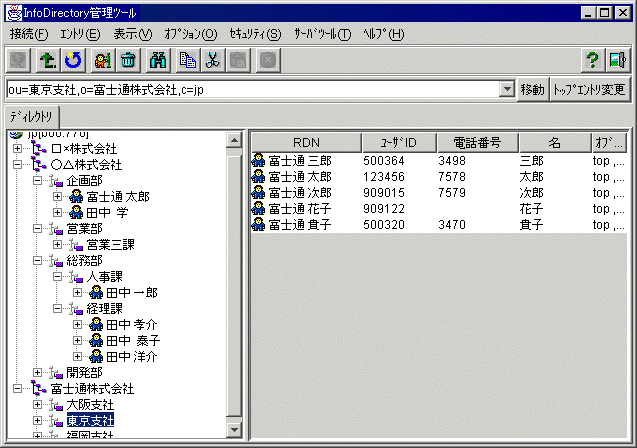
目次
索引
 
|